Telegram là ứng dụng nhắn tin nhanh, bảo mật, an toàn cho người dùng. Hiện nay đã có mặt trên PC, một ứng dụng do chính Telegram phát triển và phát hành dành cho người dùng máy tính vô cùng tiện lợi. Cùng tìm hiểu cách cài đặt Telegram trên máy tính
Xin lưu ý: Phiên bản Telegram PC là phiên bản phần mềm, cài đặt trực tiếp trên máy tính. Còn phiên bản Telegram web là phiên bản sử dụng trên trình duyệt

Hướng dẫn nhanh cài đặt Telegram cho máy tính và laptop
- Tải Telegram PC
Truy cập liên kết tải Telegram PC
- Cài đặt Telegram PC
Sau khi tải về thì cài đặt ứng dụng
- Sử dụng phần mềm trên máy tính
Sử dụng mã QR để đăng nhập Telegram trên máy tính
Các bước thực hiện cài đặt Telegram trên máy tính và laptop
Telgram sử dụng máy tính không cần cấu hình cao, chủ yếu hệ điều hành hỗ trợ bao gồm
Hệ điều hành:
- MacOS: 10.11 trở lên, 64 bit.
- Windows: Windows 10 phiên bản 14316.0 trở lên, Window 11
Bước 1: Truy cập vào website tải Telegram
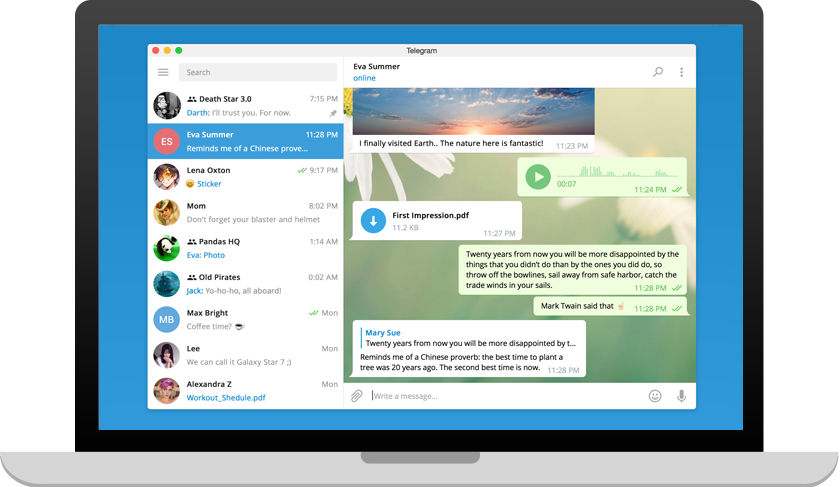
Chú ý: trong trường hợp này chúng tôi sử dụng máy tính hệ điều hành Windows nên tải Telegram cho Windows về cài đặt
Bước 2: Sau khi tải về sẽ nhận được file như hình dưới. Click chuột phải chọn Run As administrator
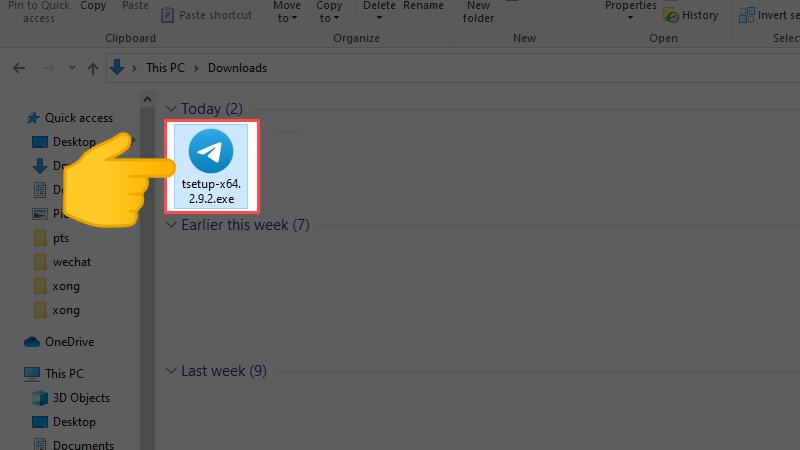
Bước 3: Chọn ngôn ngữ cài đặt ( mặc định sẽ tự động nhận diện theo hệ điều hành ) người dùng có thể chọn ngôn ngữ khác trong đó có ngôn ngữ EngLish

Bước 4: Chọn next để tiếp tục quá trình cài đặt
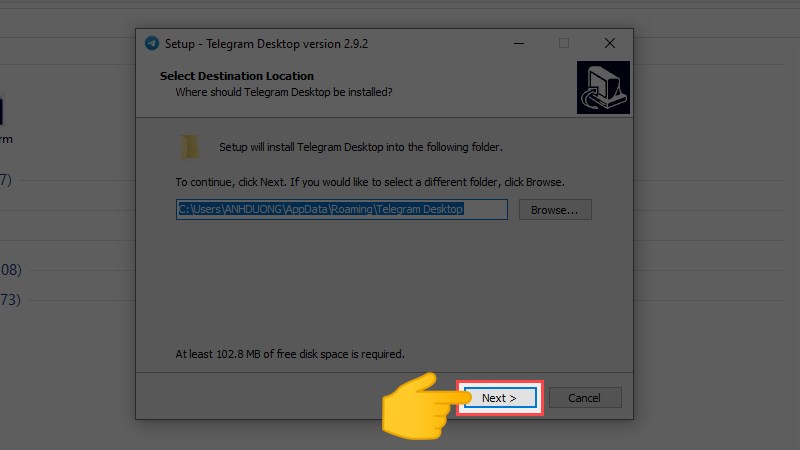
Bước 5: Chọn next tiếp đến hết thì thôi

Bước 6: Chọn Install để bắt đầu chính thức cài đặt

Bước 7: Chờ để phần mềm cài đặt một lúc. Chọn Finish để hoàn thành quá trình cài đặt

Như vậy là bạn đã cài đặt xong phần mềm máy tính Telegram lên PC của bạn rồi. Giờ chỉ việc vào Start chọn Telegram và mở ứng dụng lên thôi
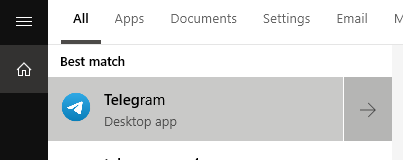
Tham khảo thêm: Cách sử dụng và đăng nhập Telegram bằng mã QR
